vmware虚拟机安装ubuntu20.04详细图文教程
1 vm和ubuntu下载
ubuntu系统下载官方链接:ubuntu系统下载
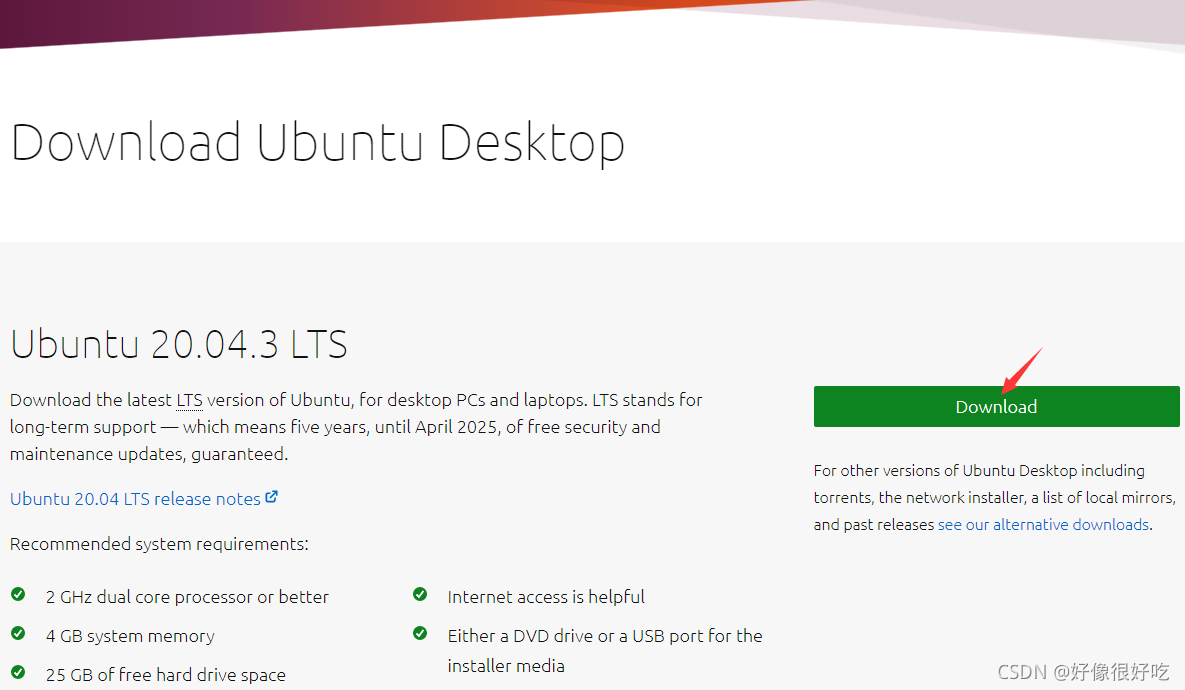
vmware下载官方链接: vmware workstation 16 player下载
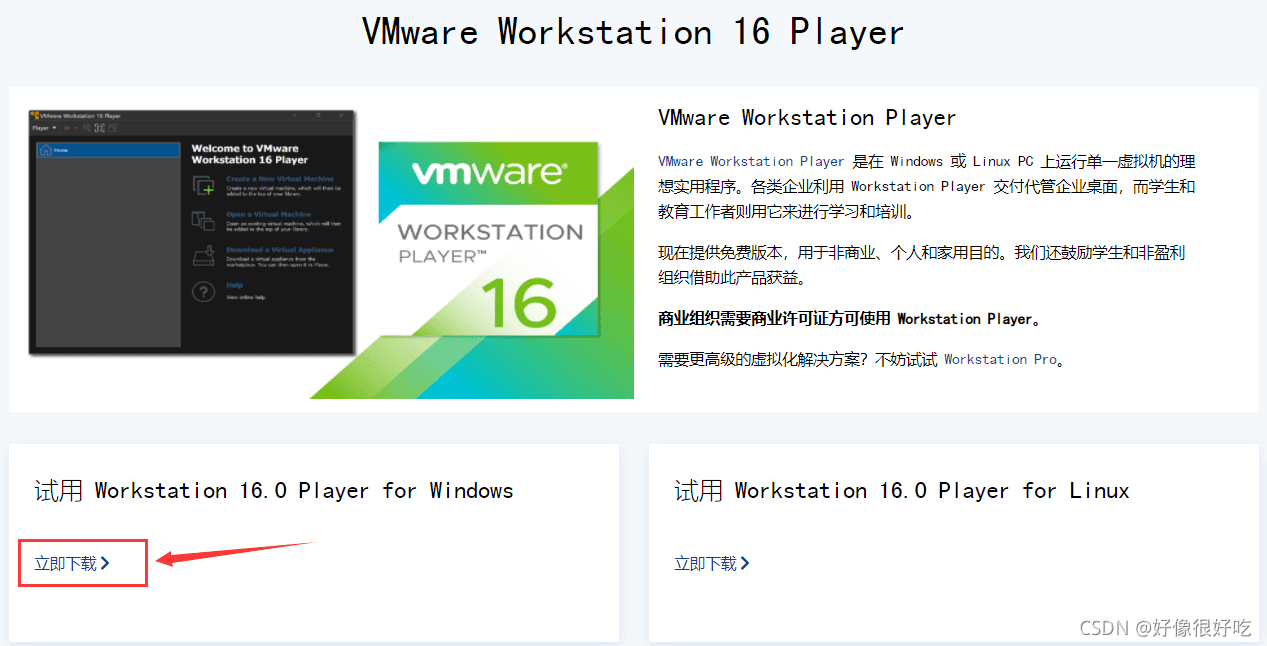
下完vmware直接安装就行了
2 vm安装ubuntu
双击打开vmware workstation 16 player
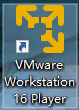
点击创建新虚拟机
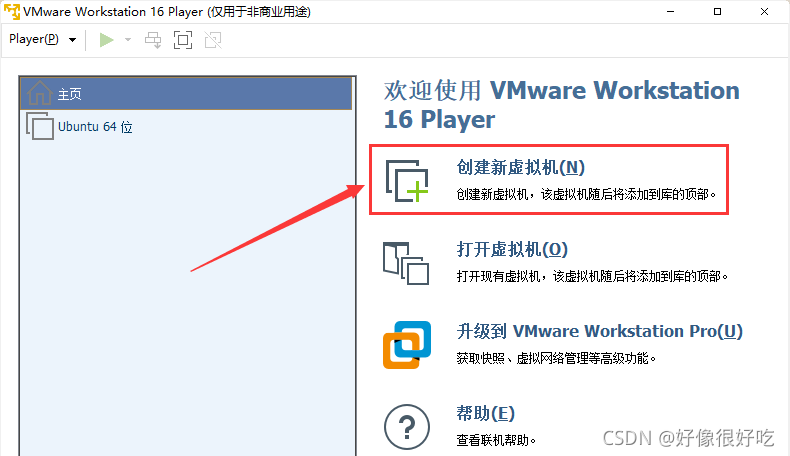
选择稍后安装操作系统,再点下一步
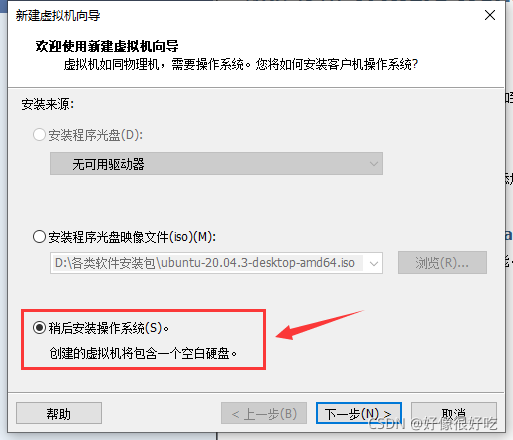
然后注意这两个地方,选择操作系统和版本如下,再点下一步
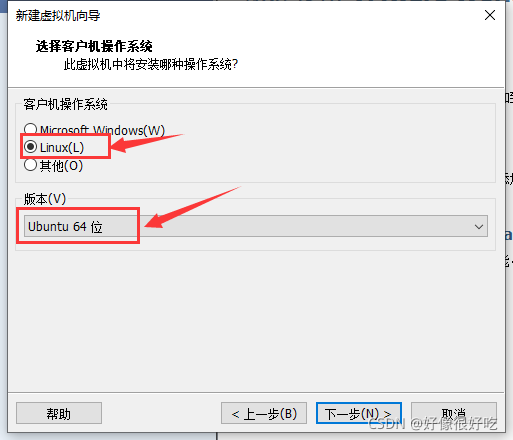
自己定一个系统存储位置,再下一步
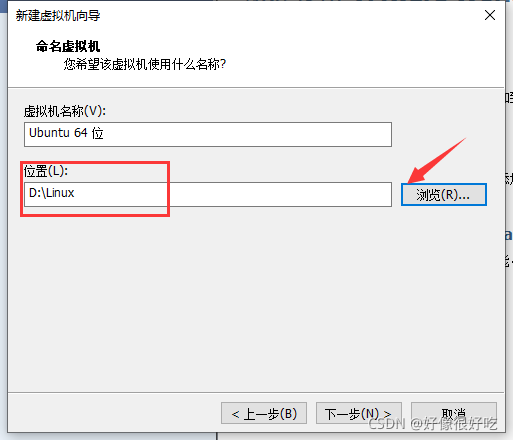
最大磁盘大小按需修改,选择存储为单个文件,再下一步
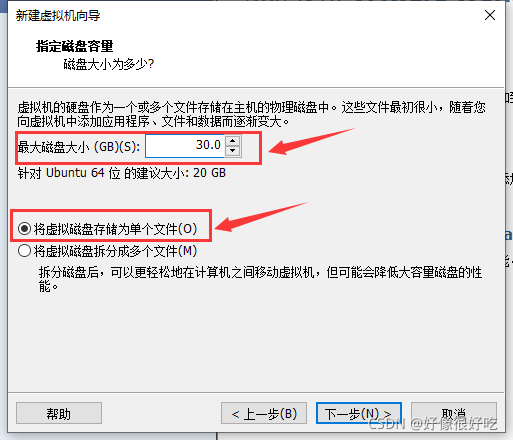
点击自定义硬件
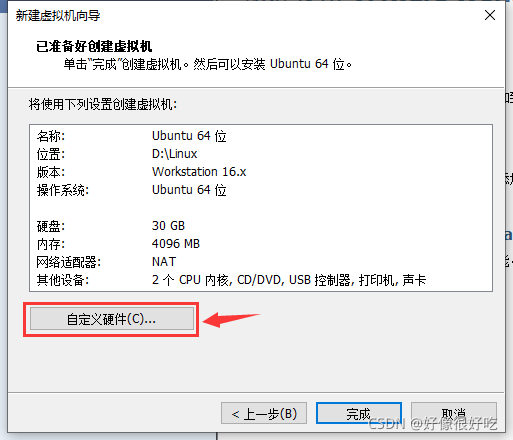
选择使用iso映像文件,浏览选中刚开始下载的ubuntu系统,然后点右下角的关闭,再点完成
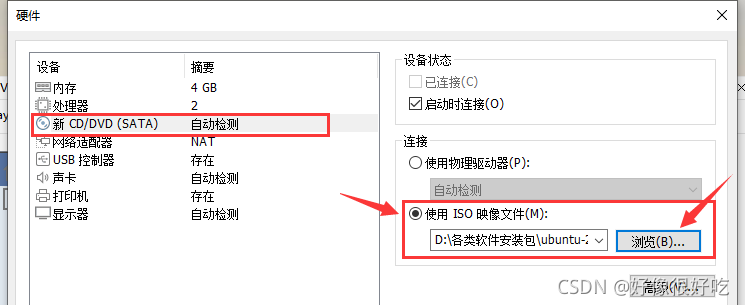
选中,点击播放虚拟机
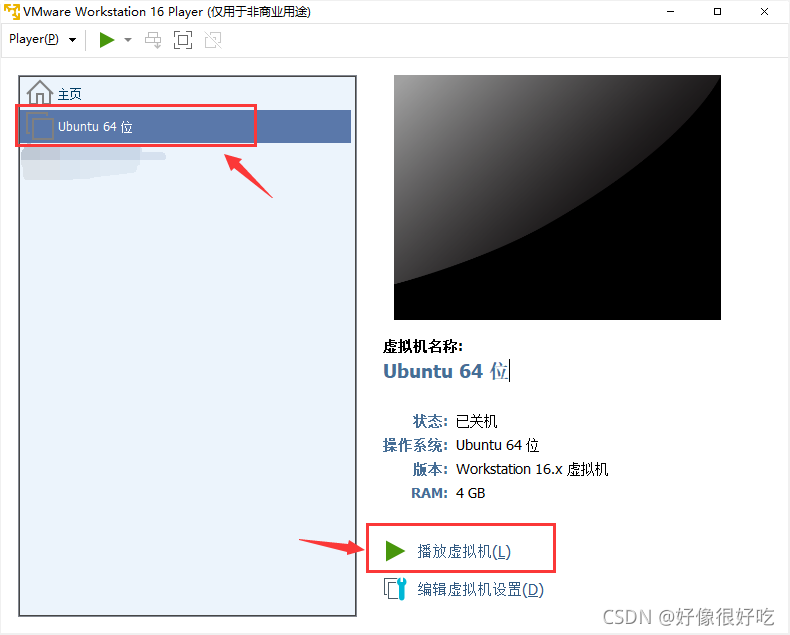
然后等待…
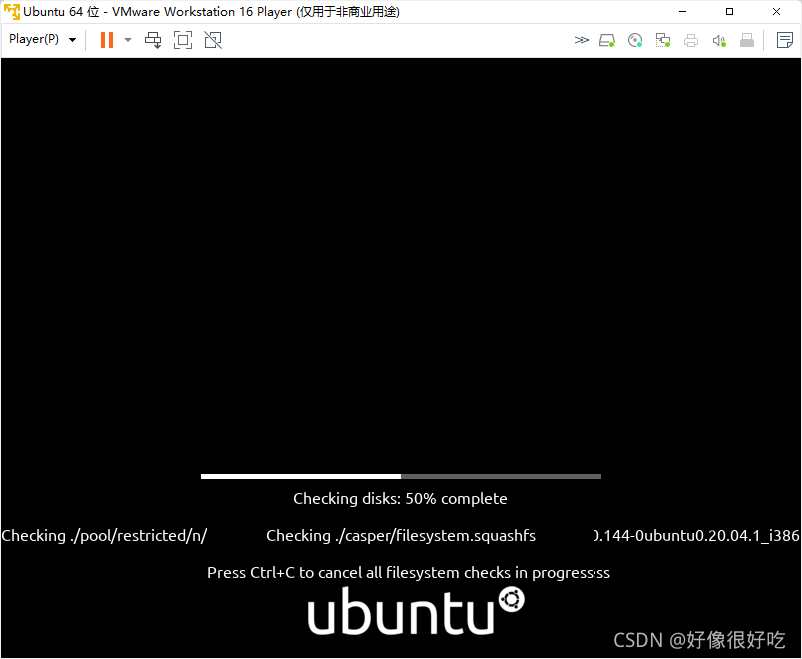
进入之后,下拉选中 中文简体,再点ubuntu安装
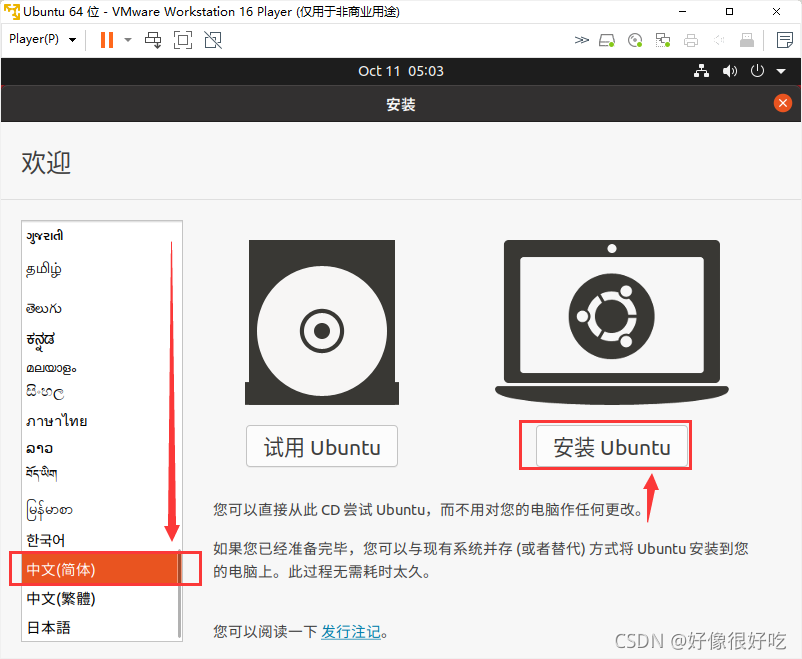
再双击chinese。这里因为ubuntu系统显示器大小不对,下面的界面显示不出来,我们在下一步先来修改它的显示器大小
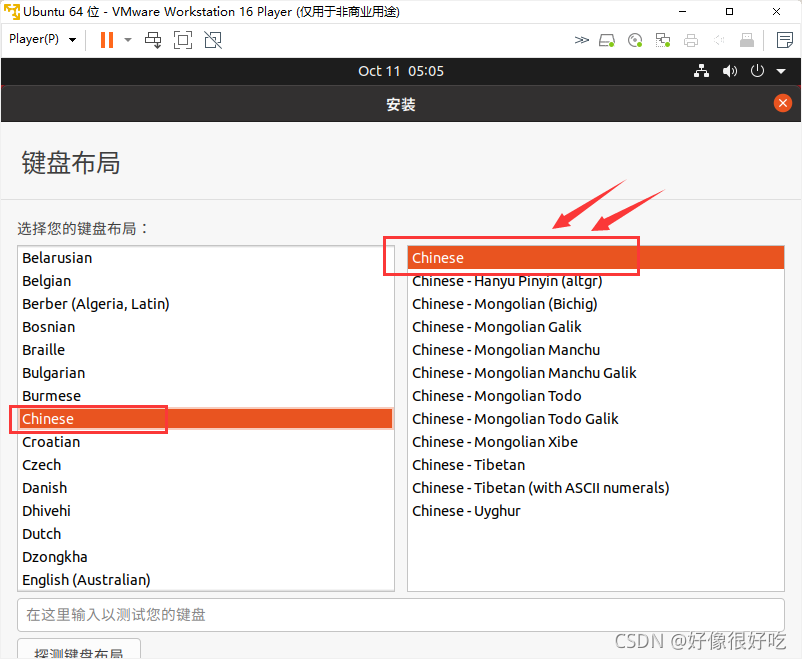
到这里后,本来右下箭头所指地方有 继续 按钮,但是显示不出来,我们先关掉安装界面,退出安装
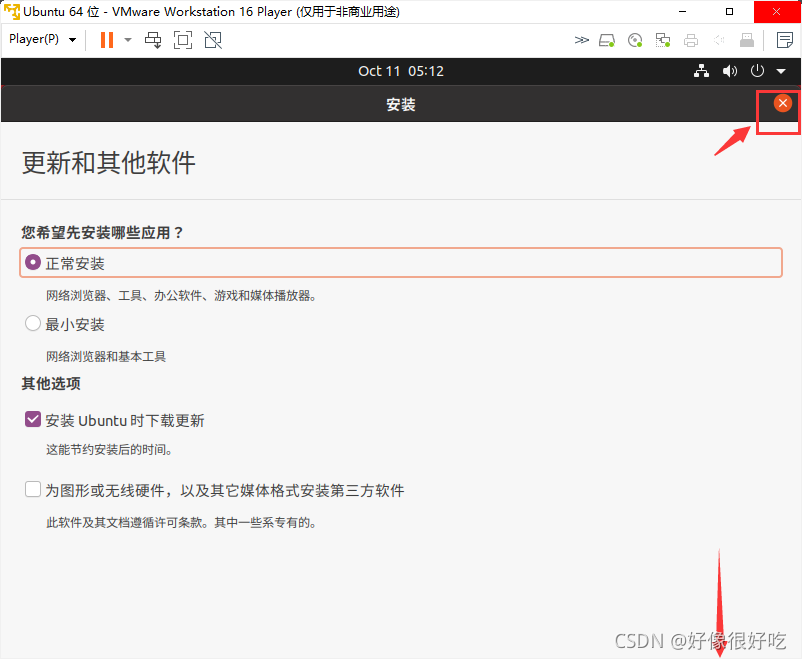
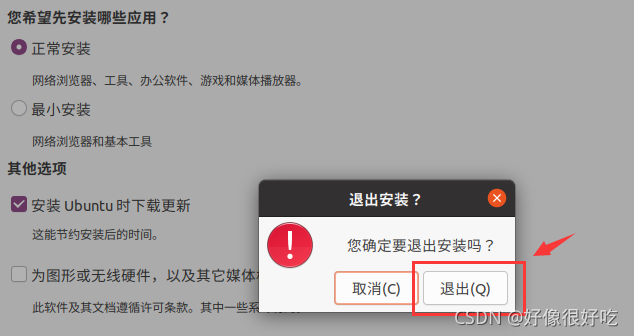
等待…然后进入如下页面,点击右上角倒三角形,再点击设置
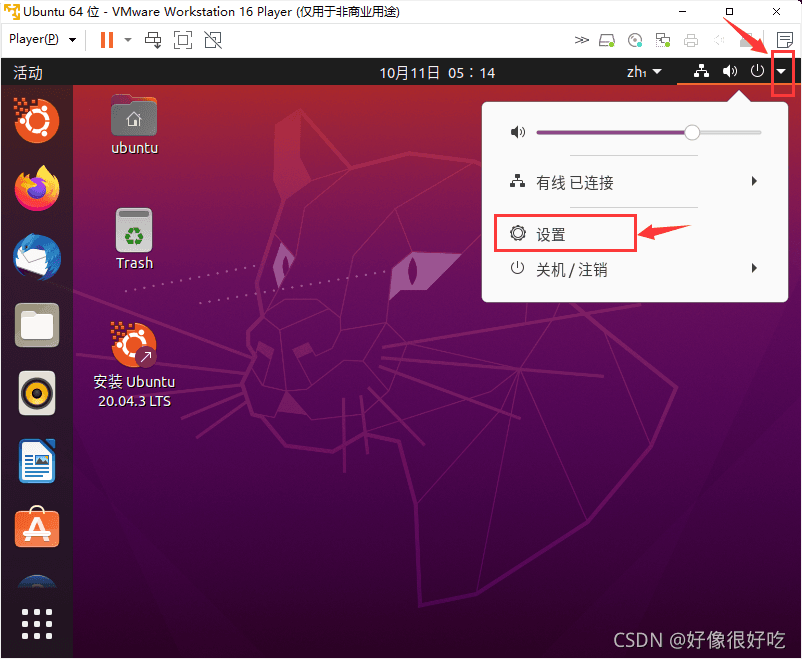
下拉找到显示器,点击分辨率
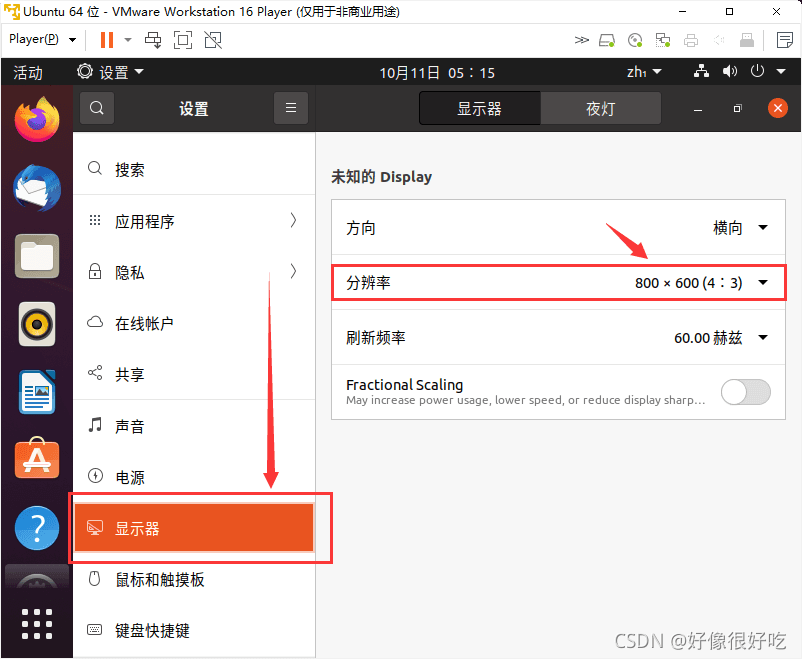
任意改为另一个,例如1024x768,再点击应用
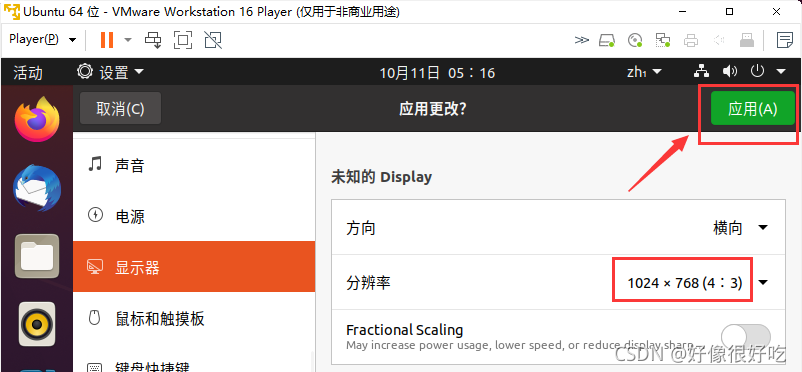
选择保留更改
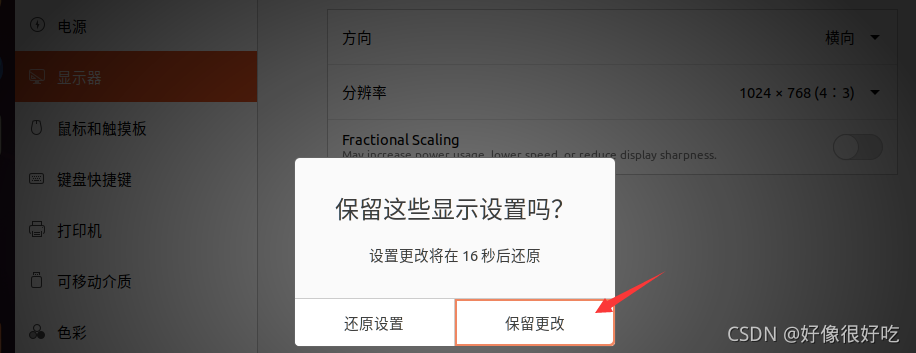
然后点击左上角图标,重新进入系统安装
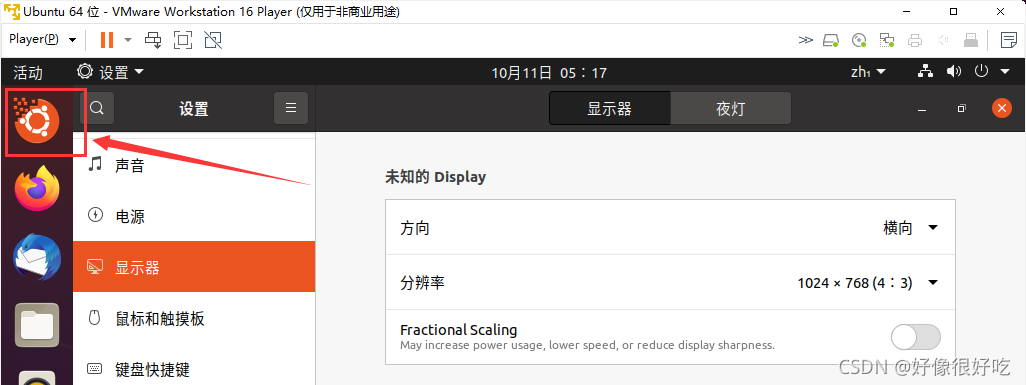
可以看到这时能显示继续的按钮,点击继续
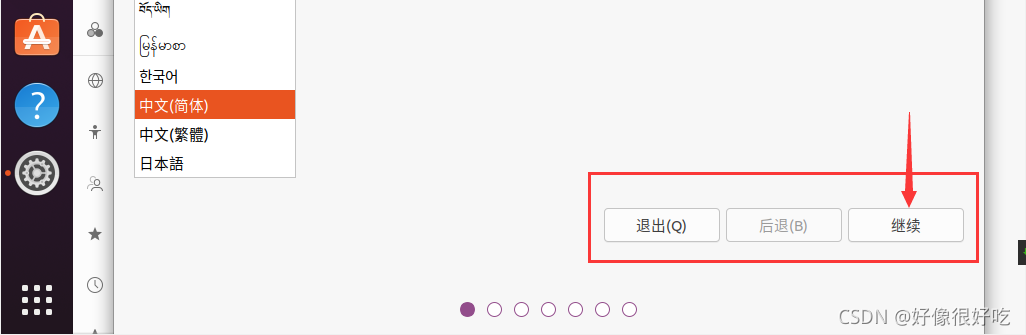
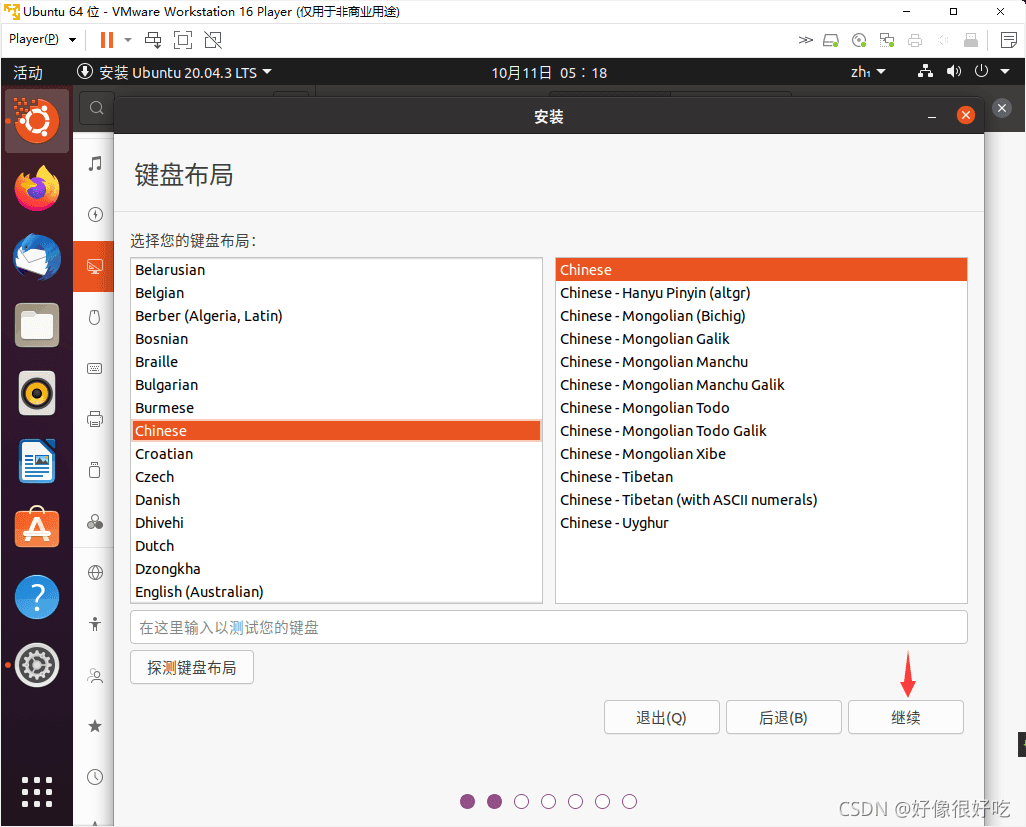
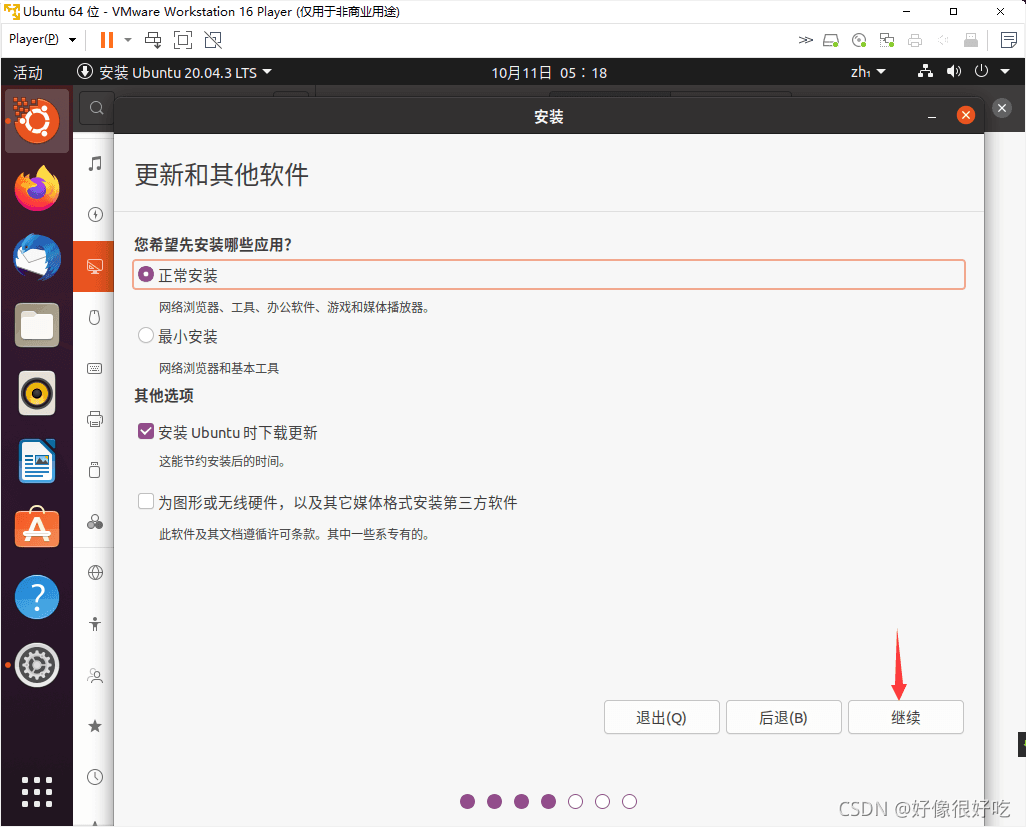
点击现在安装
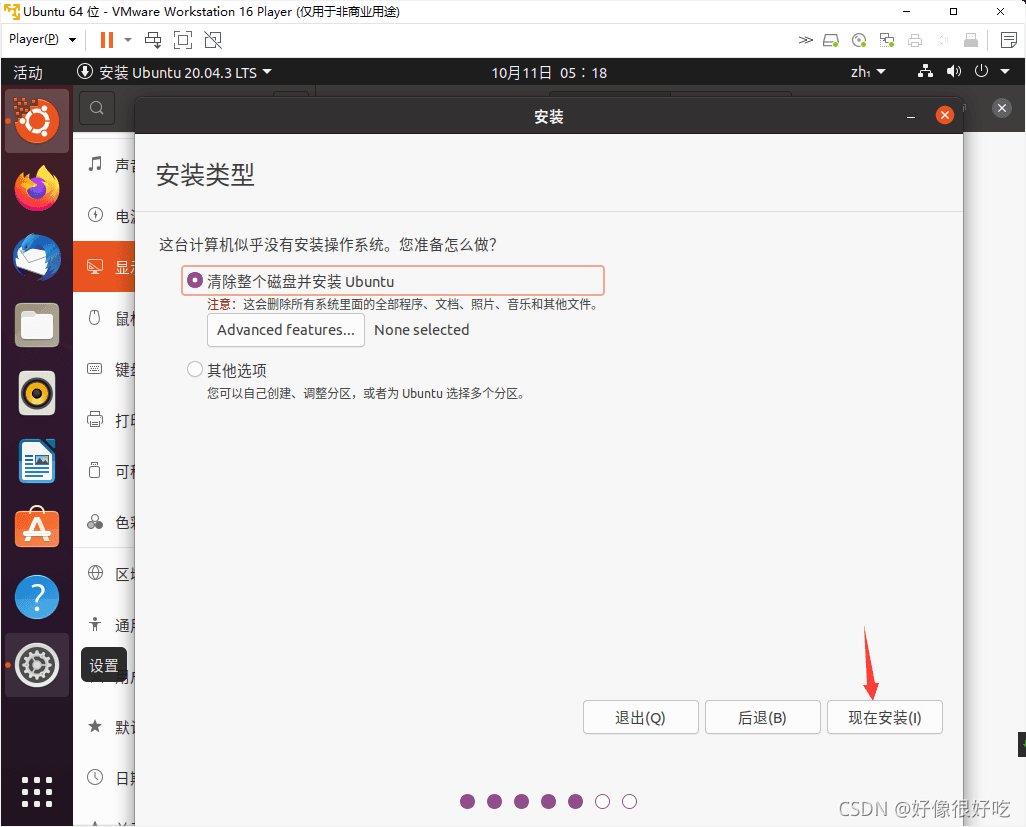
再点击继续
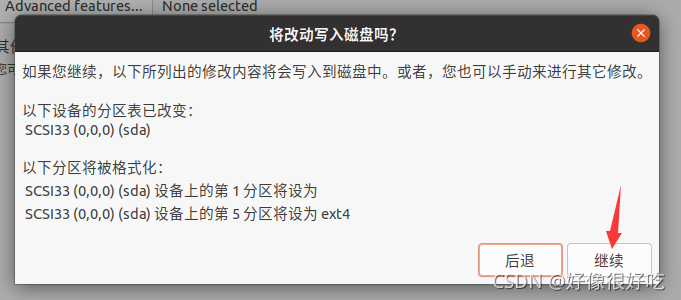
选择地区
点中国所在范围
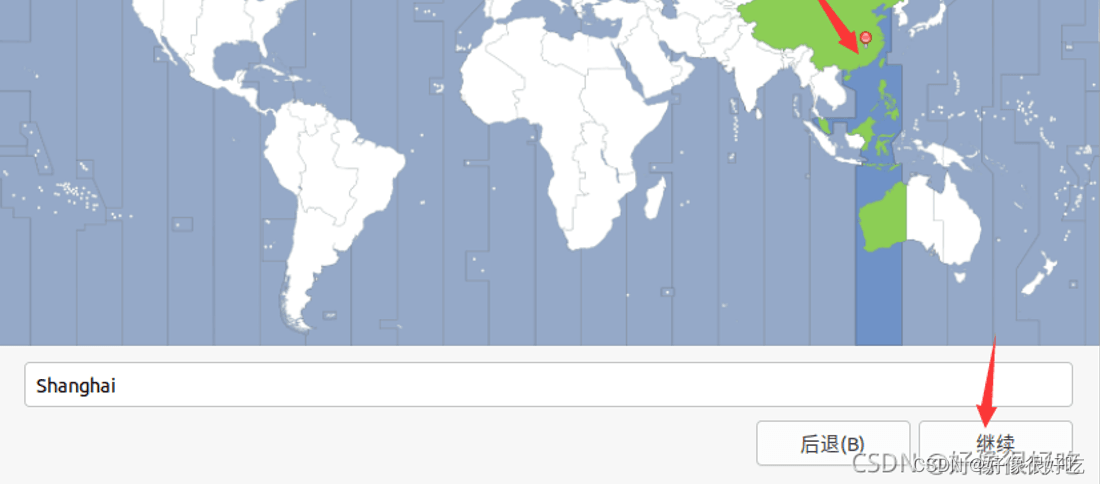
自行填写以下信息
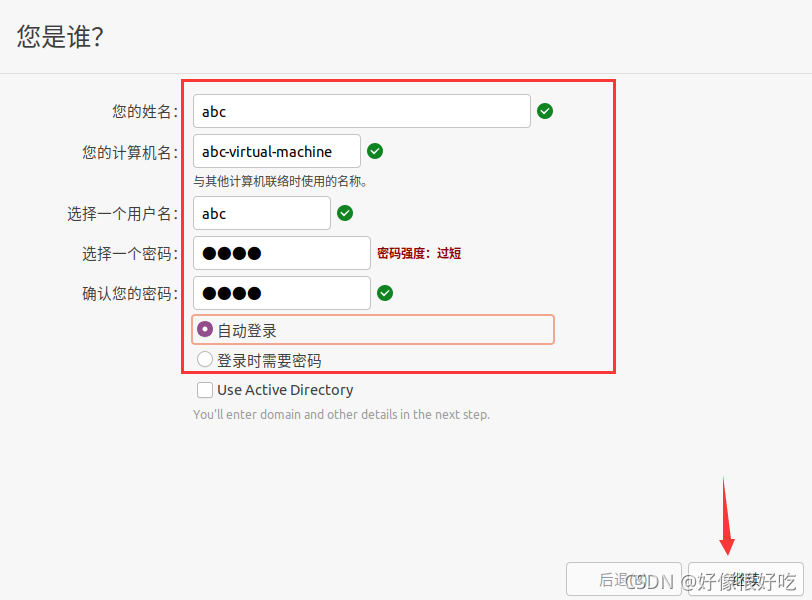
然后便进入安装等待界面
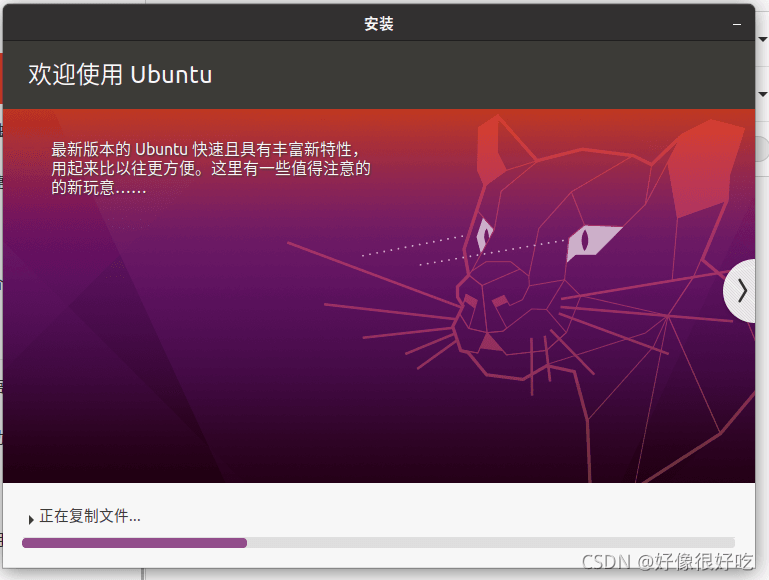
下载文件时间较长,可点击展开选择skip,然后再等待一段时间…
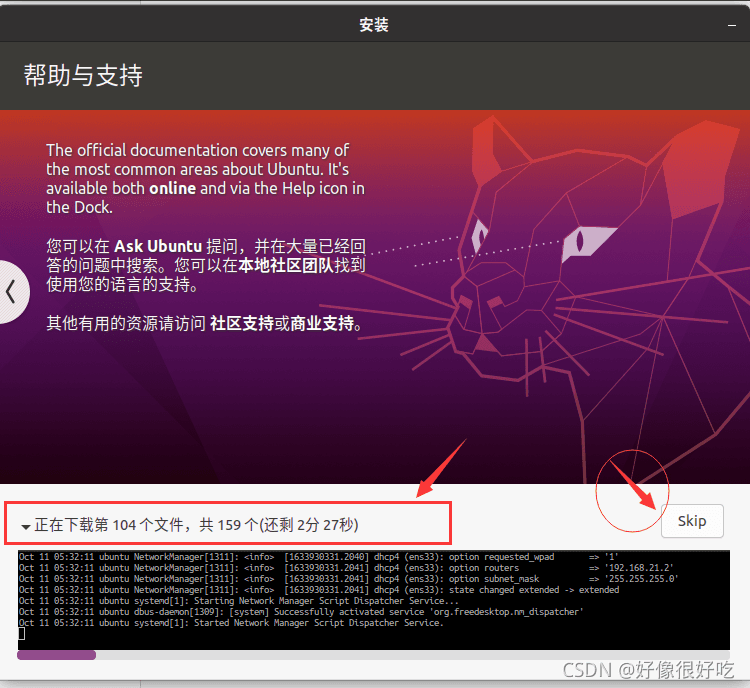
安装完成,提示重启,点击重启
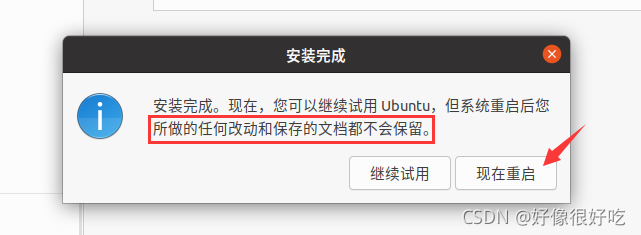
然后根据提示,进入系统,显示如下界面,即安装完成。
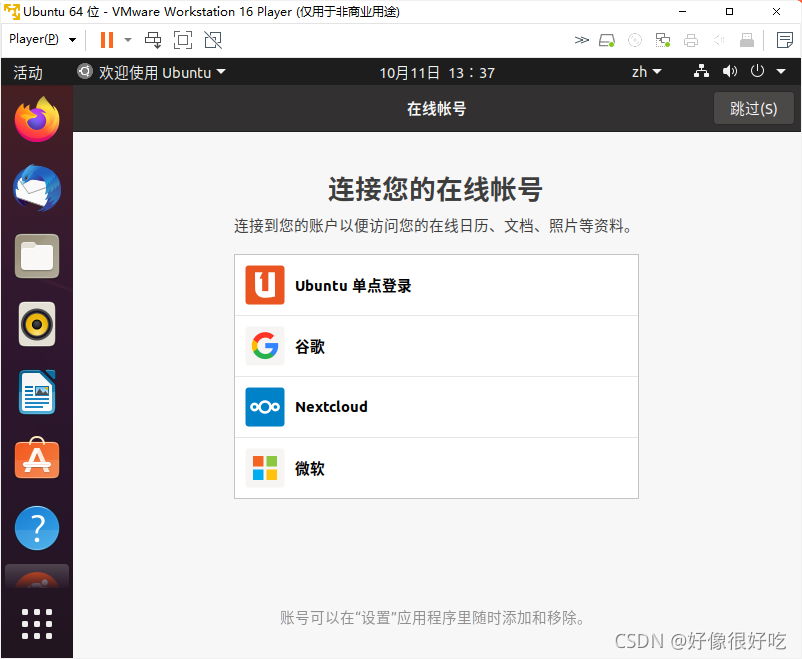
3 更改ubuntu软件源
配置系统的软件源,提高下载速度
先点左下角矩形网格,找到并打开 软件与更新
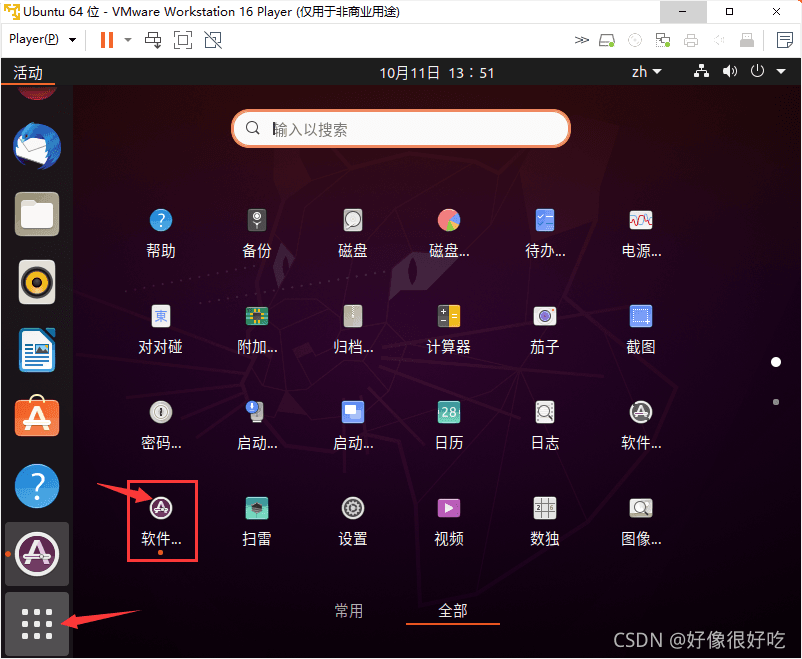
按图示修改
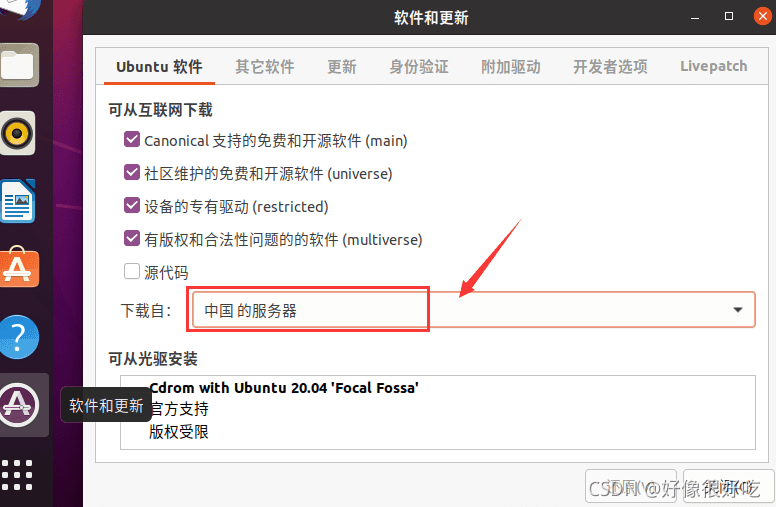
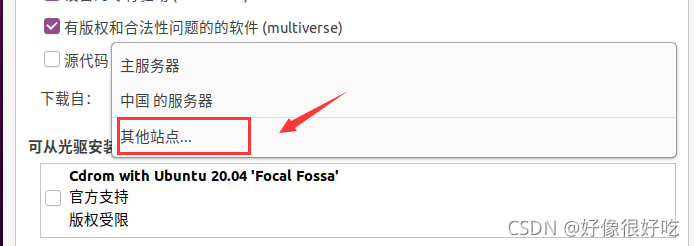
点击选择一个服务器,如第一个,再点选择服务器
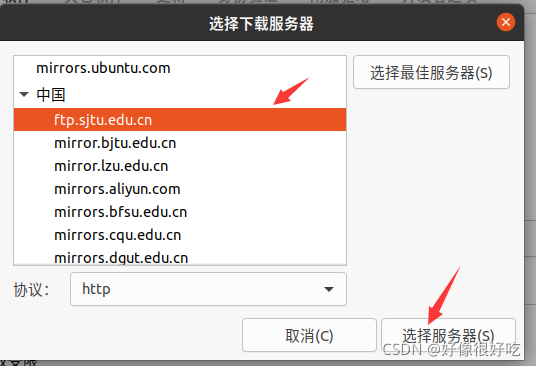
再点关闭
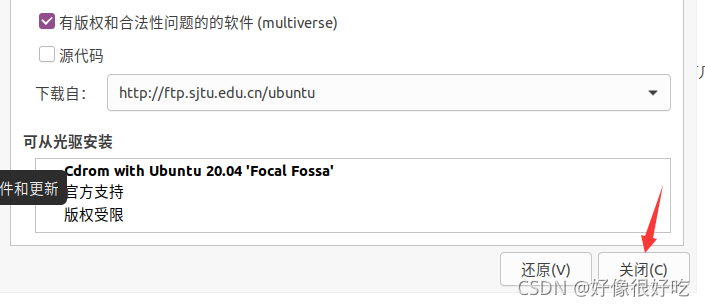
点击重新载入,并等待
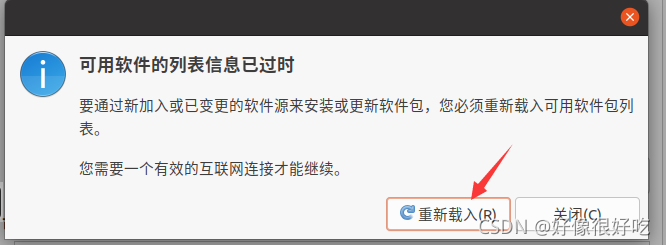
其中需输入密码,即之前自行设置的密码,此后有软件更新点击更新即可
到这里软件源更改完成。
4 windows与ubuntu跨系统复制粘贴
打开终端,手动输入以下命令,再重启ubuntu系统就可以了
即通过安装vmtools实现了windows与ubuntu跨系统复制粘贴,也实现了ubuntu窗口自适应
sudo apt-get autoremove open-vm-tools sudo apt-get install open-vm-tools sudo apt-get install open-vm-tools-desktop
参考:copy/paste and drag&drop not working
到此这篇关于vmware虚拟机安装ubuntu20.04详细图文教程的文章就介绍到这了,更多相关vmware安装ubuntu20.04内容请搜索代码网以前的文章或继续浏览下面的相关文章希望大家以后多多支持代码网!




发表评论